Cum să remediați lipsa notificărilor prin e-mail, actualizări pe iPhone
Miscellanea / / February 14, 2022
În ultimul timp, ați observat unul dintre cele două scenarii posibile. Ori a ta notificări prin e-mail pe iPhone sunt mai sporadice și nu atât de frecvente pe cât ați dori, sau aceste notificări prin e-mail s-au oprit complet. Pentru a ajunge la fundul acestui lucru, va trebui să trecem printr-o rundă de încercări și erori pentru a vedea ce cauzează problema. Poate fi telefonul dvs. sau poate fi o problemă cu serverul de e-mail.

În orice caz, în general, notificările prin e-mail sunt destul de ușor de remediat, încât oricine poate intra în telefonul său și poate rezolva problema, atâta timp cât problema este de la capătul utilizatorului. Să explorăm câteva opțiuni.
Dezactivați modul de consum redus
Înainte de a trece la orice altceva, mai întâi merită să verificați pentru a vedea dacă aveți Modul de consum redus este activat pe iPhone. (Această funcție este disponibilă numai pe iOS 9 și versiuni ulterioare.) Atingeți
Setări și derulați în jos la Baterie. Dacă modul de consum redus este pornit, opriți-l.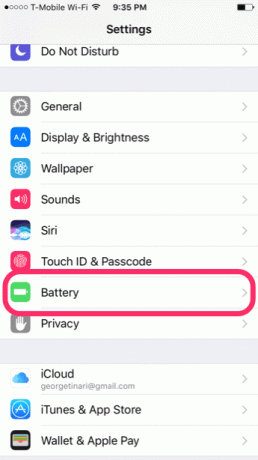

Motivul pentru aceasta este că Modul de consum redus dezactivează notificările push pentru Mail și, în schimb, trece la preluare. Fetch verifică periodic dacă există e-mailuri noi și vă va actualiza în mod regulat, în funcție de setările dvs., dar, spre deosebire de push, nu vă va anunța automat pe măsură ce sosesc e-mailuri noi.
Dacă bănuiți că modul de consum redus a fost vinovat pentru notificările dvs. sporadice prin e-mail, sunteți gata. Dacă mai aveți probleme, continuați să citiți.
Ajustați manual setările de preluare și împingere
Chiar dacă Modul de consum redus nu este activat, este posibil să aveți notificările de e-mail setate la o setare de preluare foarte prietenoasă cu baterie, adică nu verifică foarte des dacă există e-mailuri noi.
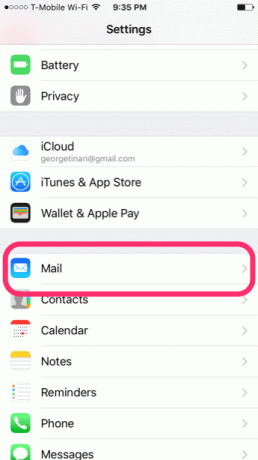
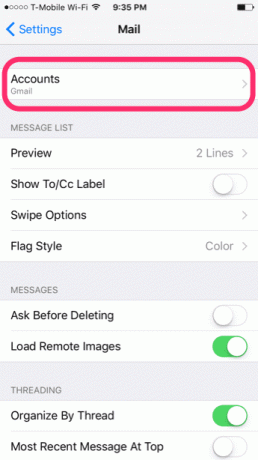
Accesați setările din nou și de data aceasta derulați în jos la Mail, Contacte și Calendare. (Dacă rulați iOS 10, acesta este doar Poștă.) Apoi atingeți Conturi și atingeți Preluați date noi. Stabiliți ce setare aveți pentru fiecare cont — împinge vs. aduce. Dacă ați activat preluarea, derulați pentru a vedea intervalul în care Mail este setat să verifice dacă există mesaje noi. Aceasta poate fi la fiecare 15 minute, la fiecare 30 de minute, la fiecare oră sau manual.
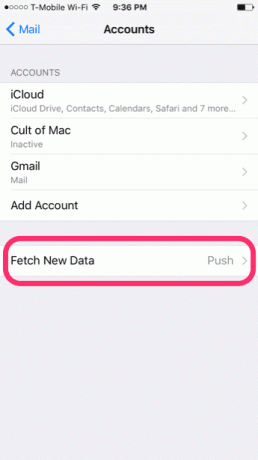
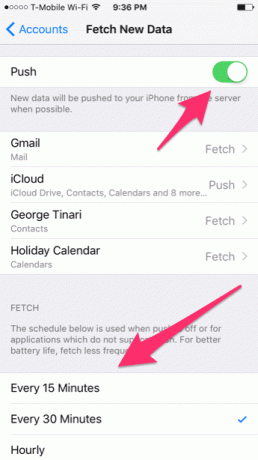
Dacă credeți că Mail verifică e-mailuri noi prea rar, puteți alege un interval de preluare mai mic sau puteți opta pentru notificări push pentru toate conturile dvs., astfel încât să primiți e-mailurile imediat ce intră.
Notă:Re-autentificați-vă conturile de e-mail
Dacă întâmpinați în continuare probleme sau doar descoperiți că nu primiți niciun fel de e-mailuri sau notificări noi, poate fi timpul să vă autentificați din nou conturile de e-mail. Pentru unii, asta ar putea fi la fel de simplu ca deconectarea și reconectarea. Pentru alții, poate fi necesară schimbarea parolei. Oricum ar fi, iată cum să începeți.
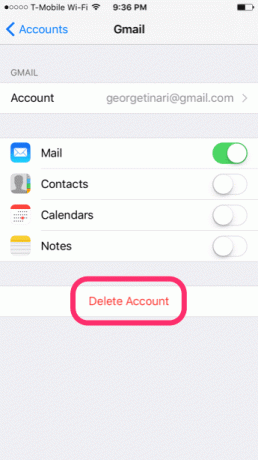
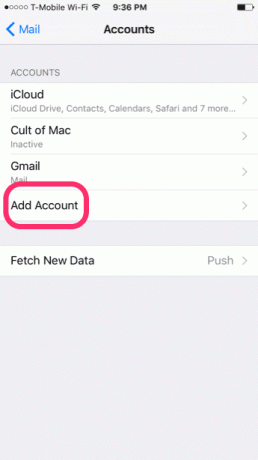
Rămâneți în acele setări de e-mail - înapoi pe ecranul unde sunt listate toate conturile dvs. Selectați-l pe cel cu care aveți probleme. Acum atingeți Șterge cont și verificați atingând încă o dată. Înapoi pe Conturi ecran, atingeți Adaugă cont și alegeți serviciul la care doriți să vă conectați din nou.
Sperăm să vă reconectați și să începeți o nouă conexiune vă va rezolva problemele. Dacă descoperiți că nu vă puteți conecta, poate că parola dvs. s-a schimbat. Acesta este mai ales cazul dacă contul dvs. de e-mail este setat să vă reînnoiască automat parola după un anumit număr de zile sau dacă sunteți utilizând Microsoft Exchange sau un fel de serviciu intranet în scopuri profesionale/școlare, iar administratorul de rețea deține controlul asupra dvs parola. Încercați să intrați în contact cu el sau ea pentru a rezolva problema.
CITEȘTE ȘI:Cum să ascundeți conținutul sensibil de pe ecranul de blocare Android și iPhone
Ultima actualizare pe 03 februarie 2022
Articolul de mai sus poate conține link-uri afiliate care ajută la sprijinirea Guiding Tech. Cu toate acestea, nu afectează integritatea noastră editorială. Conținutul rămâne imparțial și autentic.

Scris de
George Tinari a scris despre tehnologie de peste șapte ani: ghiduri, instrucțiuni, știri, recenzii și multe altele. De obicei, stă în fața laptopului, mănâncă, ascultă muzică sau cântă cu voce tare la muzica respectivă. Îl poți urmări și pe Twitter @gtinari dacă ai nevoie de mai multe plângeri și sarcasm în cronologia ta.


